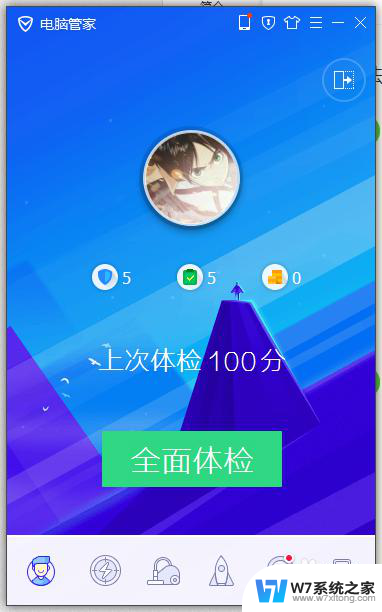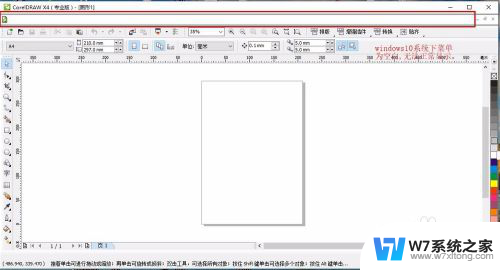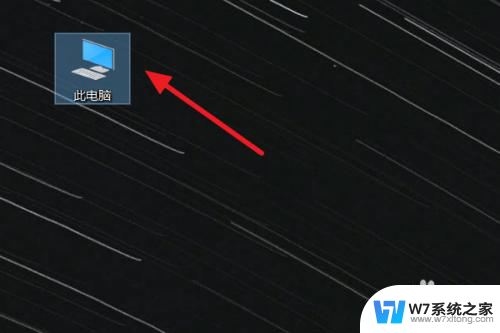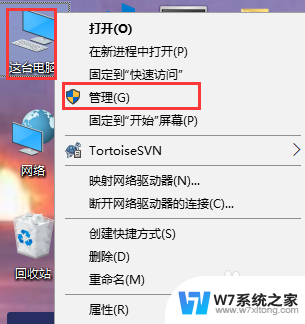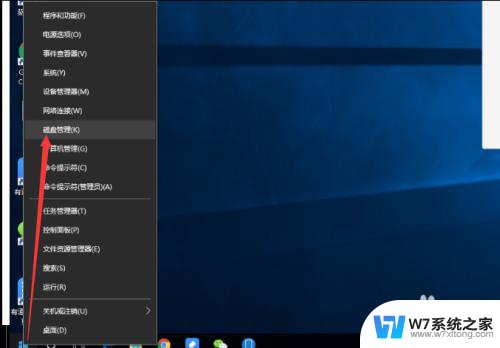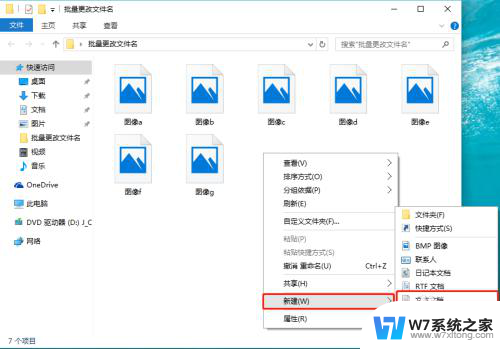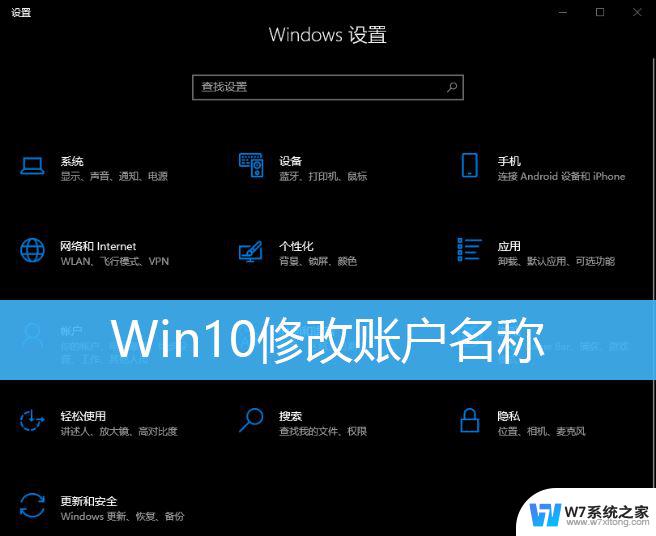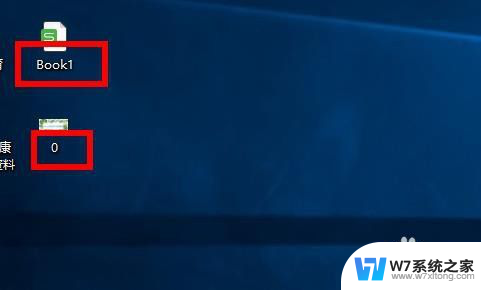win10 defender白名单 Win10 Defender如何添加白名单
Win10 Defender作为Windows系统自带的杀毒软件,具有一定的防护功能,有时候它可能会误将一些安全软件或文件识别为病毒而进行删除或隔离。为了避免这种情况的发生,我们可以通过添加白名单的方式,让Win10 Defender不再对特定的软件或文件进行检测和处理。Win10 Defender如何添加白名单呢?接下来我们将详细介绍该操作步骤。
操作方法:
1.首先,打开“Windows设置”窗口,并选择“更新和安全”。
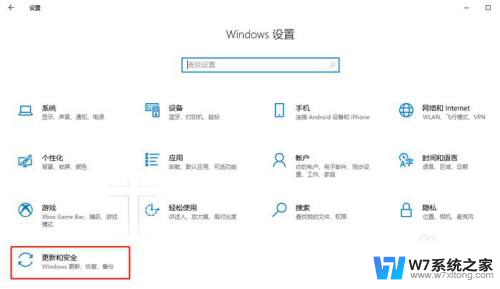
2.然后,在“更新和安全”窗口中。选择左侧的“Windows安全中心”,并在右侧找到且点击“打开Windows安全中心”。
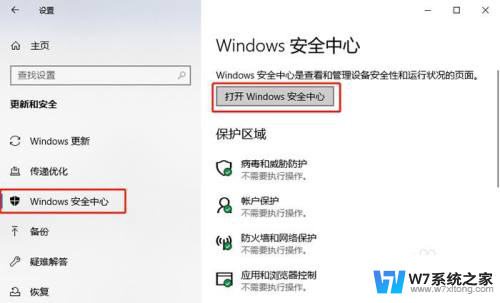
3.接着,在弹出的“Windows安全中心”窗口中。选择左侧的“病毒和威胁防护”,并在右侧找到且点击“‘病毒和威胁防护’设置”。
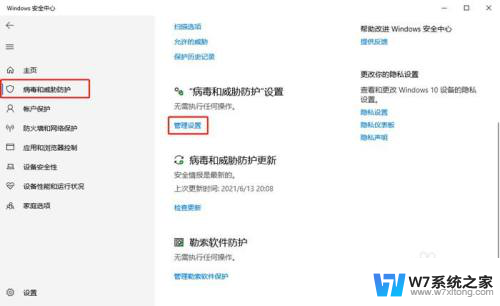
4.最后,找到需排除项的具体位置并点击“选择文件夹”即可(这里以文件夹类型为例)。
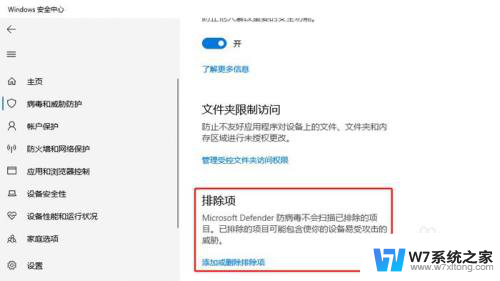
5.在“排除项”窗口中,找到并点击“添加排除项”。并根据实际情况选择需排除项的具体类型。在“‘病毒和威胁防护’设置”窗口中,找到并点击“排除项”。
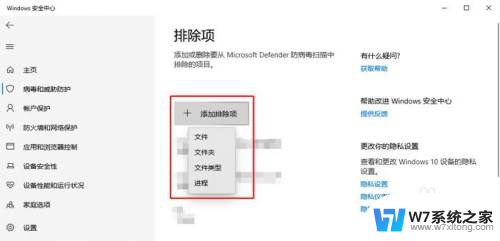
6.最后,找到需排除项的具体位置并点击“选择文件夹”即可(这里以文件夹类型为例)。
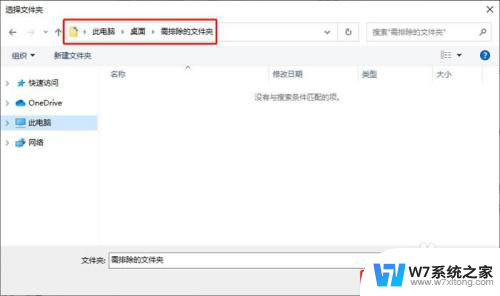
以上就是win10 defender白名单的全部内容,如果还有不清楚的用户,可以按照以上小编的方法进行操作,希望这些方法能对大家有所帮助。